
Security News
AI Slop Is Polluting Bug Bounty Platforms with Fake Vulnerability Reports
AI-generated slop reports are making bug bounty triage harder, wasting maintainer time, and straining trust in vulnerability disclosure programs.
Плеер для Android и Windows с возможностью удалённого управления


Чтобы получить экземпляр плеера необходимо написать следующее:
CrossPlayer player = new CrossPlayer();
// или
IPlayer player = new CrossPlayer();
Для того чтобы управлять плеером через уведомление надо сначала инициализировать MediaSessionService и MediaBrowserService. Звучит сложно, но для этого надо всего лишь вызвать 1 метод:
CrossPlayer.InitNotification(MauiAppCompatActivity);
Лучше всего его вызывать в методе OnCreate(Bundle?) класса MainActivity (или любого другого унаследованного от MauiAppCompatActivity)
Для примера:
public class MainActivity : MauiAppCompatActivity
{
protected override void OnCreate(Bundle? savedInstanceState)
{
base.OnCreate(savedInstanceState);
CrossPlayer.InitNotification(this);
}
}
Так же этот метод имеет перегрузку, с помощью которой можно настроить уведомление под себя.
CrossPlayer.InitNotification(MauiAppCompatActivity, PlayerNotificationStyle, PlayerNotificationSettings);
В PlayerNotificationStyle передаются настройки внешнего вида уведомления - иконки и надписи, а в PlayerNotificationSettings общие настройки.
В общих настройках указываются параметры канала, создаваемого для уведомления, идентификатор уведомления и тег сессии.
Для работы методов GetSpectrumData и GetWaveformData на Android необходимо дать некоторые разрешения.
Если вам эти методы не нужны, то можно не запрашивать разрешения.
В любом случае, если вы попытаетесь вызвать эти методы, не дав разрешения, то они просто вернут пустой массив.
Также при неудачной инициализации визуализатора на Android в консоли будет выведено сообщение с информацией - это сообщение можно проигнорировать, если вам не нужна визуализация.
Для работы этих методов необходимо указать следующие разрешения:
android.permission.RECORD_AUDIO
android.permission.MODIFY_AUDIO_SETTINGS
Настройка для Windows не требуется
Плеер предлагает следующие события:
event SimplePlayerStateEvent? StateChanged; // Вызывается при изменении состояния плеера
event SimplePlayerEvent? SourceChanged; // Вызывается при изменении источника
event SimplePlayerEvent? SourceEnded; // Вызывается при окончании источника
event PlayerTimeEvent? PositionChanged; // Вызывается при изменении текущего времени проигрывания
event PlayerEvent? SkippedToNext; // Вызывается при пропуске до следующей песни
event PlayerEvent? SkippedToPrevious; // Вызывается при перемотки до предыдущей песни
event IPlayer.DisposePlayer? Disposed; // Вызывается при очистке
Поля:
TimeSpan Position { get; set; } // Текущее время проигрывания
TimeSpan Duration { get; } // Продолжительность аудио
float Speed { get; set; } // Скорость проигрывания
float Volume { get; set; } // Громкость плеера
bool Loop { get; set; } // Повторение аудио
bool IsPlaying { get; } // Проигрывается ли сейчас аудио
bool SourceSetted { get; } // Установлено ли аудио
bool AutoPlay { get; set; } // Автоматически проигрывать после смены аудио
SimplePlayerState State { get; } // Состояние плеера
IMediaItem Source { get; } // Информация о текущем аудио
int CaptureDataSize { get; set; } // Размер захыватываемых данных для визуализации (FFT, Waveform)
IPlayerRemoteControls RemoteControls { get; } // Настройки удалённого управления
Для настройки поведения удалённого управления плеера используйте
RemoteControls. Подробнее об этом можно прочитать здесь
Управление плеером:
void Pause(); // Пауза
void Play(); // Воспроизвести
void Stop(); // Остановить
Для установки аудио доступны следующие методы:
Task SetSource(byte[] Data);
Task SetSource(Stream SourceStream);
Task SetSource(string SourceUrl);
Task SetSource(IMediaItem Item);
Последний метод устанавливает источник аудио и данные о медиа, которые будут отображаться при удалённом управлении плеером:
public interface IMediaItem
{
public string Title { get; set; }
public string Artist { get; set; }
public TimeSpan Duration { get; set; }
public string AudioUrl { get; set; }
public string? ImageUrl { get; set; }
}
FAQs
Библиотека Windows и Android плеера с возможностью удалённого управления
We found that acly.player demonstrated a healthy version release cadence and project activity because the last version was released less than a year ago. It has 1 open source maintainer collaborating on the project.
Did you know?

Socket for GitHub automatically highlights issues in each pull request and monitors the health of all your open source dependencies. Discover the contents of your packages and block harmful activity before you install or update your dependencies.

Security News
AI-generated slop reports are making bug bounty triage harder, wasting maintainer time, and straining trust in vulnerability disclosure programs.

Research
Security News
The Socket Research team investigates a malicious Python package disguised as a Discord error logger that executes remote commands and exfiltrates data via a covert C2 channel.
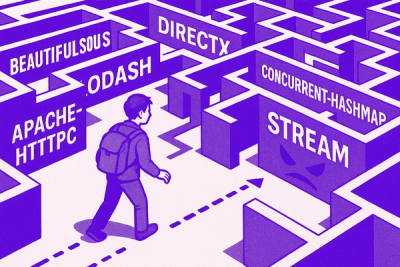
Research
Socket uncovered npm malware campaign mimicking popular Node.js libraries and packages from other ecosystems; packages steal data and execute remote code.